大白菜超级u盘启动制作工具怎么用
U盘装系统步骤: 1.用大白菜U盘启动盘制作工具做一个启动U盘; 2.下载一个GHOST系统镜像; 3.BIOS中设置从U盘启动,把之前下的镜像放到U盘中; 4.U盘启动后,在启动界面出选择“GHOST手动安装”类似意思的项,进去后选择安装源为你放在U盘里的系统,安装路径是你的C盘。或者在界面处选择进PE,然后PE里有个一键安装的软件(就在桌面),选择你放在U中的镜像,装在你的C盘。此时会出现一个进度窗口,走完后重启。 5.重启后取下U盘,接着就是机器自己自动安装了,只需要点“下一步”或“确定”,一直到安装完成
详细步骤: 第一步:制作前的软件、硬件准备1、U盘一个(建议使用1G以上U盘)2、下载大白菜U盘装系统软件:大白菜U盘装系统工具下载主页3、下载您需要安装的ghost系统第二步:用大白菜U盘装系统软件作启动盘1、运行程序之前请尽量关闭杀毒软件和安全类软件(本软件涉及对可移动磁盘的读写操作,部分杀软的误报会导致程序出错!)下载完成之后Windows XP系统下直接双击运行即可,Windows Vista或Windows7/8系统请右键点以管理员身份运行。点击进入大白菜U盘装系统-程序下载和运行 2、插入U盘之后点击按钮,程序会提示是否继续,确认所选U盘无重要数据后开始制作: 制作过程中不要进行其它操作以免造成制作失败,制作过程中可能会出现短时间的停顿,请耐心等待几秒钟,当提示制作完成时安全删除您的U盘并重新插拔U盘即可完成启动U盘的制作。 第三步:下载您需要的gho系统文件并复制到U盘中将您自己下载的GHO文件或GHOST的ISO系统文件复制到U盘“GHO”的文件夹中,如果您只是重装系统盘不需要格式化电脑上的其它分区,也可以把GHO或者ISO放在硬盘系统盘之外的分区中。第四步:进入BIOS设置U盘启动顺序电脑启动时按“del”或“F8”键进入BIOS设置具体设置请参阅 大白菜U盘装系统设置U盘启动教程 第五步:用U盘启动快速安装系统(第一种方法)进PE用智能装机工具安装(详细点) (第二种方法)不进PE安装。把U盘GHO文件夹中希望默认安装的GHO系统文件重命名为“dbc.gho”。插入U盘启动后点击“不进PE安装系统GHO到硬盘第一分区”即可进入安装系统状态了: 以上教程之外的第三种方法是原版系统的安装,我们的大白菜启动U盘全面支持WindowsXP和Windows7/8原版系统的安装,详细的安装方法请参看官方关于原版系统安装的图文和视频教程。
详细步骤: 第一步:制作前的软件、硬件准备1、U盘一个(建议使用1G以上U盘)2、下载大白菜U盘装系统软件:大白菜U盘装系统工具下载主页3、下载您需要安装的ghost系统第二步:用大白菜U盘装系统软件作启动盘1、运行程序之前请尽量关闭杀毒软件和安全类软件(本软件涉及对可移动磁盘的读写操作,部分杀软的误报会导致程序出错!)下载完成之后Windows XP系统下直接双击运行即可,Windows Vista或Windows7/8系统请右键点以管理员身份运行。点击进入大白菜U盘装系统-程序下载和运行 2、插入U盘之后点击按钮,程序会提示是否继续,确认所选U盘无重要数据后开始制作: 制作过程中不要进行其它操作以免造成制作失败,制作过程中可能会出现短时间的停顿,请耐心等待几秒钟,当提示制作完成时安全删除您的U盘并重新插拔U盘即可完成启动U盘的制作。 第三步:下载您需要的gho系统文件并复制到U盘中将您自己下载的GHO文件或GHOST的ISO系统文件复制到U盘“GHO”的文件夹中,如果您只是重装系统盘不需要格式化电脑上的其它分区,也可以把GHO或者ISO放在硬盘系统盘之外的分区中。第四步:进入BIOS设置U盘启动顺序电脑启动时按“del”或“F8”键进入BIOS设置具体设置请参阅 大白菜U盘装系统设置U盘启动教程 第五步:用U盘启动快速安装系统(第一种方法)进PE用智能装机工具安装(详细点) (第二种方法)不进PE安装。把U盘GHO文件夹中希望默认安装的GHO系统文件重命名为“dbc.gho”。插入U盘启动后点击“不进PE安装系统GHO到硬盘第一分区”即可进入安装系统状态了: 以上教程之外的第三种方法是原版系统的安装,我们的大白菜启动U盘全面支持WindowsXP和Windows7/8原版系统的安装,详细的安装方法请参看官方关于原版系统安装的图文和视频教程。

如何制作windows 10 的u盘启动盘
在制作启动盘之前,首先要准备以下工具:(1)一台可使用可下载镜像文档的电脑(2)一个存储容量大于4G的usb设备(U盘或者移动硬盘)(3)Windows10镜像(4)制作U盘启动的工具,比较常见比如UltraISO操作步骤:1 .下载镜像先是声明和许可条款,点【接受】是这一台机器安装还是另一台机器,选择【为另一台电脑创建安装介质】选择语言、版本等可直接选【U盘】,可直接下载安装到U盘。切记:确认U盘内容是否备份好,这一步骤windows会默认清空U盘信息。请务必把U盘内容备份好。选择下载【ISO文件】保存到电脑上,根据使用情况选择路径。开始下载下载完成。下载安装Ultra ISO,并运行点击左上角的黄色文件标记,即打开文件,打开我们之前保存的镜像的位置。并且在电脑上插上U盘点了【打开】可看到【启动】——【写入硬盘映像】点选之后,出现写入对话框。红框1 显示插入的U盘已经就位,按【写入】就开始制作Windwos10启动U盘了再一次警告会将U盘内的数据清空,若已备份过,继续写入直到写入完成,这样Windows10启动盘就制作完成了。
windows10 u盘启动盘制作步骤: 准备工具:大白菜u盘启动制作工具具体步骤:第一步下载并且安装好大白菜装机版,打开安装好的大白菜装机版,插入u盘等待软件成功读取到u盘之后,点击逗一键制作启动u盘地进入下一步操作。第二步在弹出的信息提示窗口中,点击逗确定地进入下一步操作。第三步耐心等待大白菜装机版u盘制作工具对u盘写入大白菜相关数据的过程。第四步完成写入之后,在弹出的信息提示窗口中,点击逗是(Y)地进入模拟电脑。第五步模拟电脑成功启动说明大白菜u盘启动盘已经制作成功,按住Ctrl+Alt释放鼠标,点击关闭窗口完成操作。
windows10 u盘启动盘制作步骤: 准备工具:大白菜u盘启动制作工具具体步骤:第一步下载并且安装好大白菜装机版,打开安装好的大白菜装机版,插入u盘等待软件成功读取到u盘之后,点击逗一键制作启动u盘地进入下一步操作。第二步在弹出的信息提示窗口中,点击逗确定地进入下一步操作。第三步耐心等待大白菜装机版u盘制作工具对u盘写入大白菜相关数据的过程。第四步完成写入之后,在弹出的信息提示窗口中,点击逗是(Y)地进入模拟电脑。第五步模拟电脑成功启动说明大白菜u盘启动盘已经制作成功,按住Ctrl+Alt释放鼠标,点击关闭窗口完成操作。

想问如何从u盘重装系统
1、准备一个u盘,从网上下载大白菜u盘启动制作工具,直接百度:大白菜,搜索后进入大白菜官网。 2、进入官网以后,选择一个u盘启动制作工具下载,下载一个UEFI一版本的即可。3、下载完成以后,双击运行安装工具,安装大白菜到电脑,然后点击运行大白菜u盘启动制作工具。4、制做启动盘之前,先将u盘里的文件备份好,文件备份好以后,打开制作工具,点击一键制作u盘启动盘即可。5、启动盘制作好以后,重启电脑,按F12进入启动项,从启动项里选择从你的u盘起动。启动以后选择一个pe进入。6、进入PE后,从桌面选择一键装机工具,点击浏览,选择你要装的系统,然后选择你要安装的磁盘,点击确定即可。7、操作完成后,电脑将自动重启;8、整个安装过程5-10分钟,在启动进入系统桌面之后,安装过程就结束了 更多关于如何从u盘重装系统,进入:https://m.abcgonglue.com/ask/1cc55d1615834546.html?zd查看更多内容
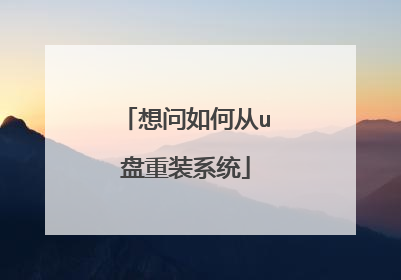
如何制作Windows10系统U盘启动盘
在制作启动盘之前,首先要准备以下工具:(1)一台可使用可下载镜像文档的电脑(2)一个存储容量大于4G的usb设备(U盘或者移动硬盘)(3)Windows10镜像(4)制作U盘启动的工具,比较常见比如UltraISO操作步骤:1 .下载镜像先是声明和许可条款,点【接受】是这一台机器安装还是另一台机器,选择【为另一台电脑创建安装介质】选择语言、版本等可直接选【U盘】,可直接下载安装到U盘。切记:确认U盘内容是否备份好,这一步骤windows会默认清空U盘信息。请务必把U盘内容备份好。选择下载【ISO文件】保存到电脑上,根据使用情况选择路径。开始下载下载完成。下载安装Ultra ISO,并运行点击左上角的黄色文件标记,即打开文件,打开我们之前保存的镜像的位置。并且在电脑上插上U盘点了【打开】可看到【启动】——【写入硬盘映像】点选之后,出现写入对话框。红框1 显示插入的U盘已经就位,按【写入】就开始制作Windwos10启动U盘了再一次警告会将U盘内的数据清空,若已备份过,继续写入直到写入完成,这样Windows10启动盘就制作完成了。
方法一:去微软官网直接制作 U 盘启动安装盘:网址:点击“立即下载工具”,会下载要一个易升工具。运行工具后:选择“为另一台电脑创建安装介质”:将“对这台电脑使用推荐的选项”前的勾去掉:选择版本(windows 10 是专业版,另一个是 windows 中文家庭版):选择位数:选择是直接制作 U 盘启动安装:点击“一下步”就开始制作安装 U 盘了。方法二:下载安装UltraISO软件。按下面的方法进行:打开UltraISO软件,点击文件——打开——找到你要制作启动盘的ISO文件——点击“启动”——写入硬盘映像——选择U盘盘符——选择写入的格式——点击“写入”,就开始写入,完成后退出。
制作win10 u盘启动盘: 1、打开【u深度装机版制作工具】,将准备好的u盘插入电脑usb接口并静待软件对u盘进行识别,保持当前默认参数设置,直接点击“开始制作”即可:2、此时,弹出的警告窗口中告知会清除u盘上的所有数据,请确认u盘中数据是否另行备份,确认完成后点击“确定”:3、制作u盘启动盘需要一点时间,制作过程请勿操作与u盘相关的软件,静候制作过程结束即可:4、待制作完成后,点击“是”对制作好的u盘启动盘进行模拟启动测试: 5、 若看到以下启动界面,则说明u盘启动盘已制作成功(注意:此功能仅作启动测试,切勿进一步操作),最后按组合键“Ctrl+Alt”释放出鼠标,点击右上角的关闭图标退出模拟启动测试
下载一个winPE的U大师或者大白菜等制作U盘启动软件,安装后一键制作启动盘,再下载一个win10的系统到U盘. 电脑设置U盘启动,进WINPE安装就可以了
方法一:去微软官网直接制作 U 盘启动安装盘:网址:点击“立即下载工具”,会下载要一个易升工具。运行工具后:选择“为另一台电脑创建安装介质”:将“对这台电脑使用推荐的选项”前的勾去掉:选择版本(windows 10 是专业版,另一个是 windows 中文家庭版):选择位数:选择是直接制作 U 盘启动安装:点击“一下步”就开始制作安装 U 盘了。方法二:下载安装UltraISO软件。按下面的方法进行:打开UltraISO软件,点击文件——打开——找到你要制作启动盘的ISO文件——点击“启动”——写入硬盘映像——选择U盘盘符——选择写入的格式——点击“写入”,就开始写入,完成后退出。
制作win10 u盘启动盘: 1、打开【u深度装机版制作工具】,将准备好的u盘插入电脑usb接口并静待软件对u盘进行识别,保持当前默认参数设置,直接点击“开始制作”即可:2、此时,弹出的警告窗口中告知会清除u盘上的所有数据,请确认u盘中数据是否另行备份,确认完成后点击“确定”:3、制作u盘启动盘需要一点时间,制作过程请勿操作与u盘相关的软件,静候制作过程结束即可:4、待制作完成后,点击“是”对制作好的u盘启动盘进行模拟启动测试: 5、 若看到以下启动界面,则说明u盘启动盘已制作成功(注意:此功能仅作启动测试,切勿进一步操作),最后按组合键“Ctrl+Alt”释放出鼠标,点击右上角的关闭图标退出模拟启动测试
下载一个winPE的U大师或者大白菜等制作U盘启动软件,安装后一键制作启动盘,再下载一个win10的系统到U盘. 电脑设置U盘启动,进WINPE安装就可以了

请问有大白菜u盘启动装机版 v8.3 官方最新版软件免费百度云资源吗
链接: https://pan.baidu.com/s/1oZSfBN01w9XSXjWC-uEx5Q提取码:eck4软件名称:大白菜u盘启动装机版v8.3官方最新版大小:506.4M类别:系统工具介绍:大白菜u盘启动制作工具以精心设置出品,用户只需简单的操作即可感受万能的启动效果,更多的调整了细节并且对此进行优化,以实用的方法受到广大人群喜爱,有需要的用户就在极光下载站体验使用吧!
链接:提取码:eck4软件名称:大白菜u盘启动装机版v8.3官方最新版大小:506.4M类别:系统工具介绍:大白菜u盘启动制作工具以精心设置出品,用户只需简单的操作即可感受万能的启动效果,更多的调整了细节并且对此进行优化,以实用的方法受到广大人群喜爱,有需要的用户就在极光下载站体验使用吧!
链接:提取码:eck4软件名称:大白菜u盘启动装机版v8.3官方最新版大小:506.4M类别:系统工具介绍:大白菜u盘启动制作工具以精心设置出品,用户只需简单的操作即可感受万能的启动效果,更多的调整了细节并且对此进行优化,以实用的方法受到广大人群喜爱,有需要的用户就在极光下载站体验使用吧!

